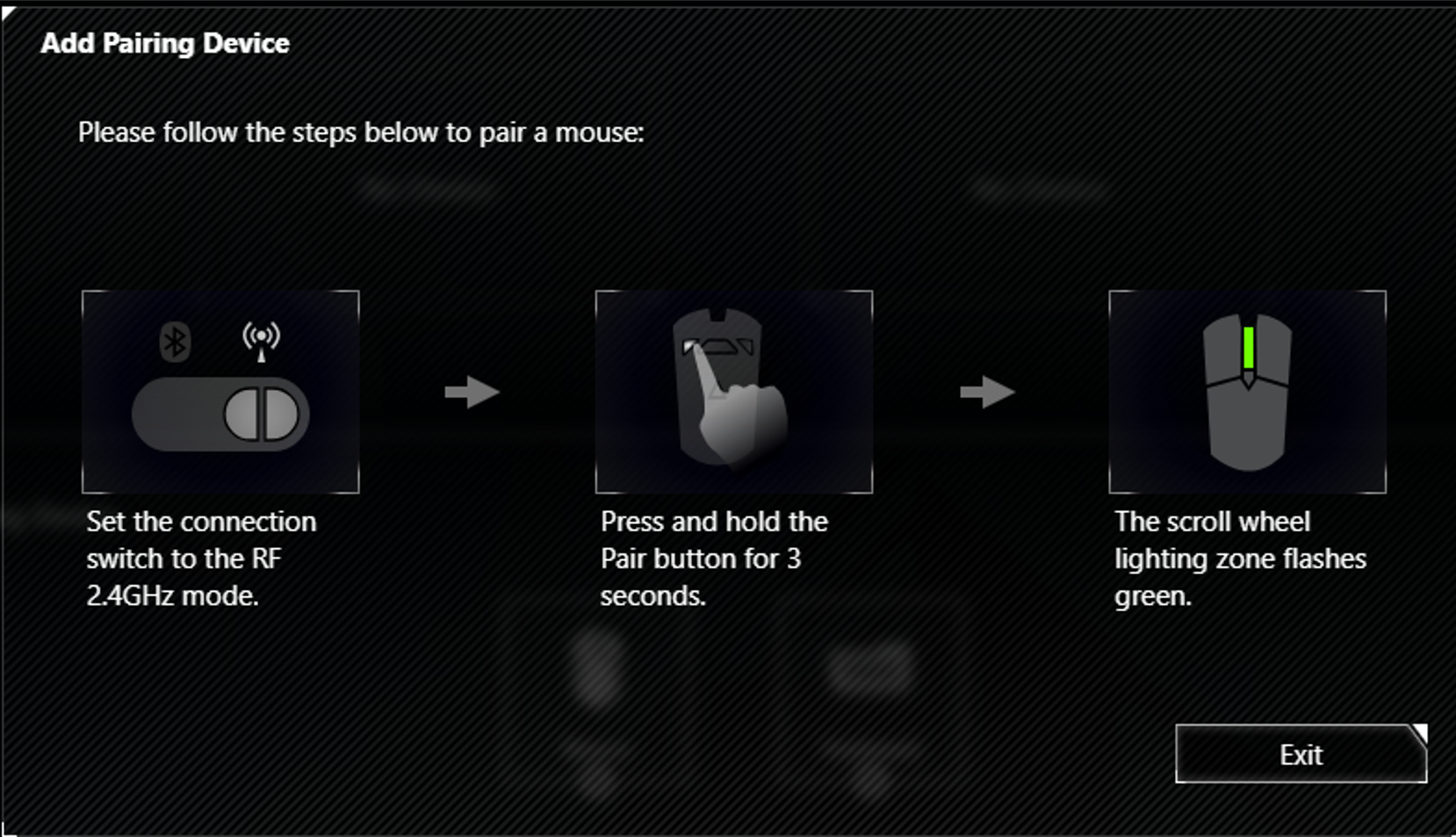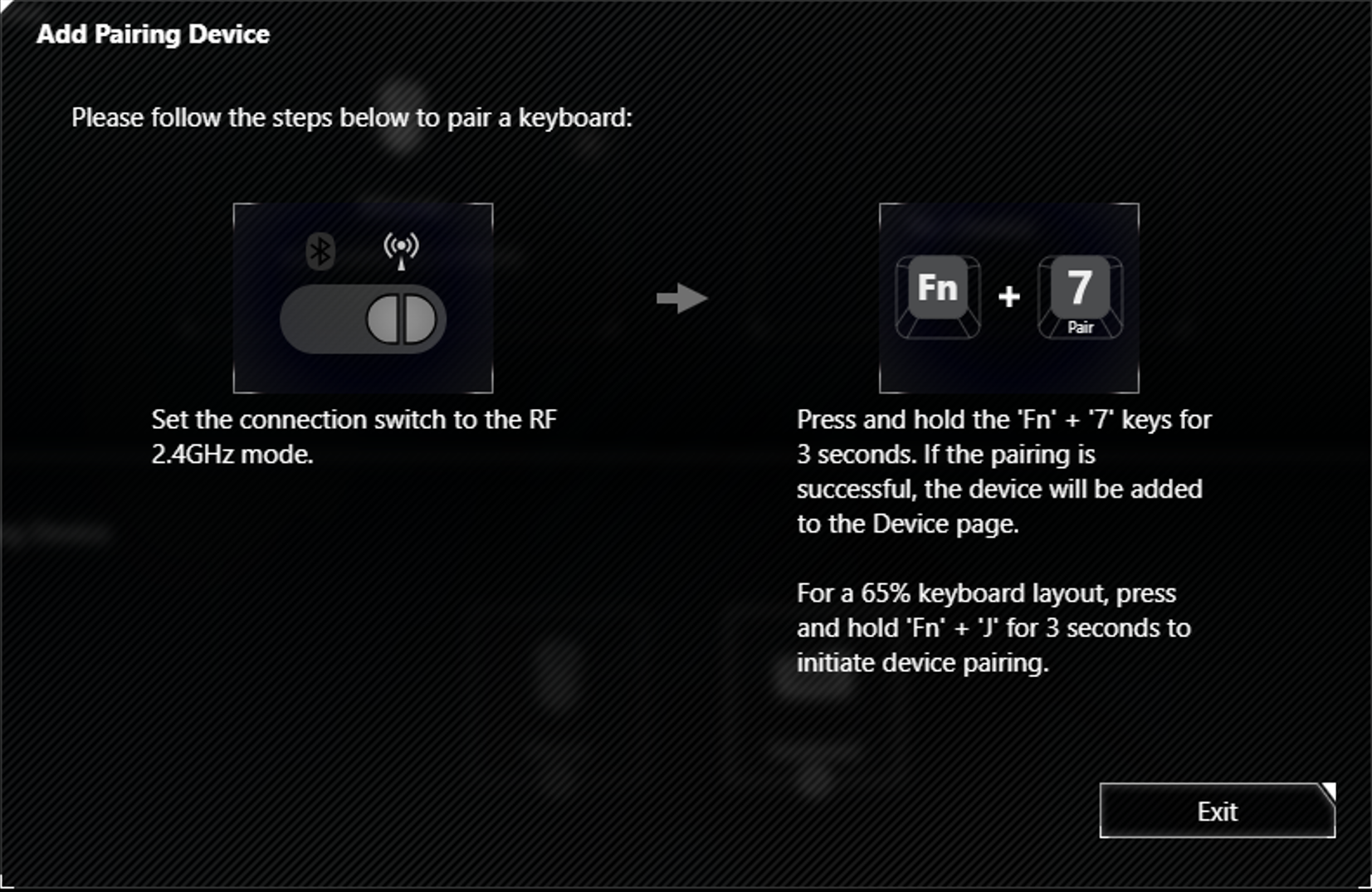[Acessórios] Meu mouse/teclado não funciona no modo sem fio RF 2.4G
A. Siga as etapas abaixo para verificar o status do emparelhamento e emparelhar novamente o dongle/dispositivo
1. Insira o dongle e o dispositivo com o cabo fornecido no PC.
2. Inicie o Armoury Crate
3. Ir para a página do dispositivo "ROG OMNI RECEIVER”
Dispositivo ->ROG OMNI RECEIVER

4. Verifique se o dispositivo está emparelhado com o ROG OMNI RECEIVER.
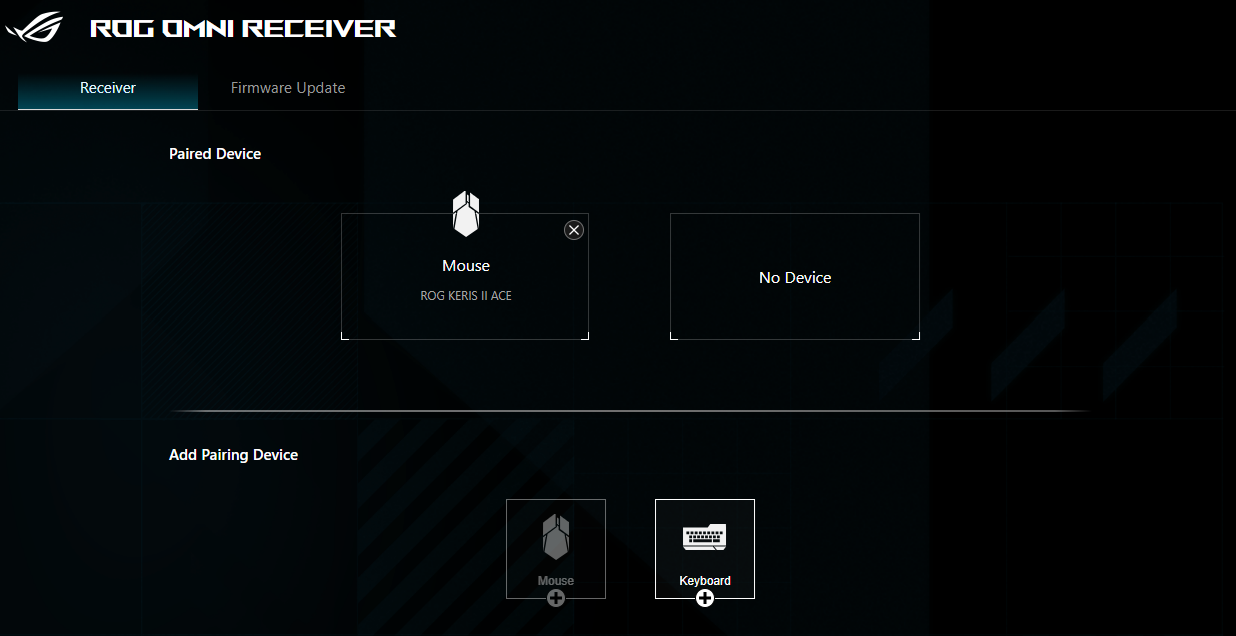
No entanto, quando o dispositivo for emparelhado com um novo ROG OMNI RECEIVER, a conexão do receptor anterior se tornará inválida. Se a tela indicar que o dispositivo está emparelhado, mas não pode ser usado, é provável que o dispositivo tenha sido emparelhado com um receptor diferente. Isso ocorre porque, embora o receptor original mantenha os dados de emparelhamento, o dispositivo só funcionará com o receptor atualmente emparelhado. Siga as etapas abaixo para emparelhar novamente o dispositivo。
5. Clique no botão  , e siga as instruções para excluir os dados de emparelhamento.
, e siga as instruções para excluir os dados de emparelhamento.
Clique em “Delete”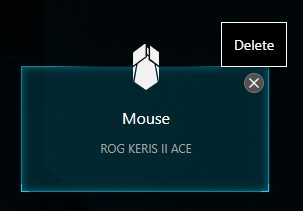
Clique “Sim”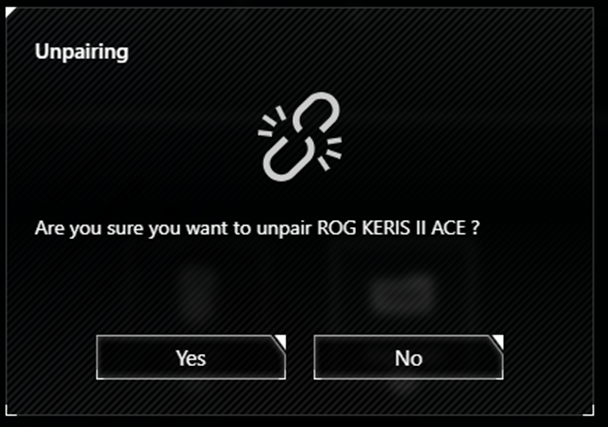
Clique “OK”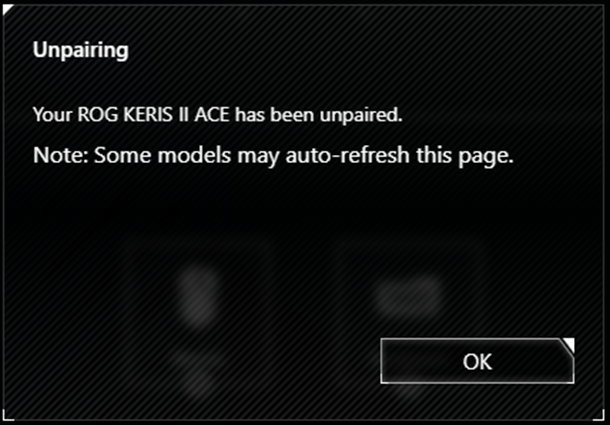
6. Vá para a página do dispositivo “ROG OMNI RECEIVER”
Dispositivo->ROG OMNI RECEIVER
Clique no botão + , e siga as instruções para concluir o procedimento de emparelhamento.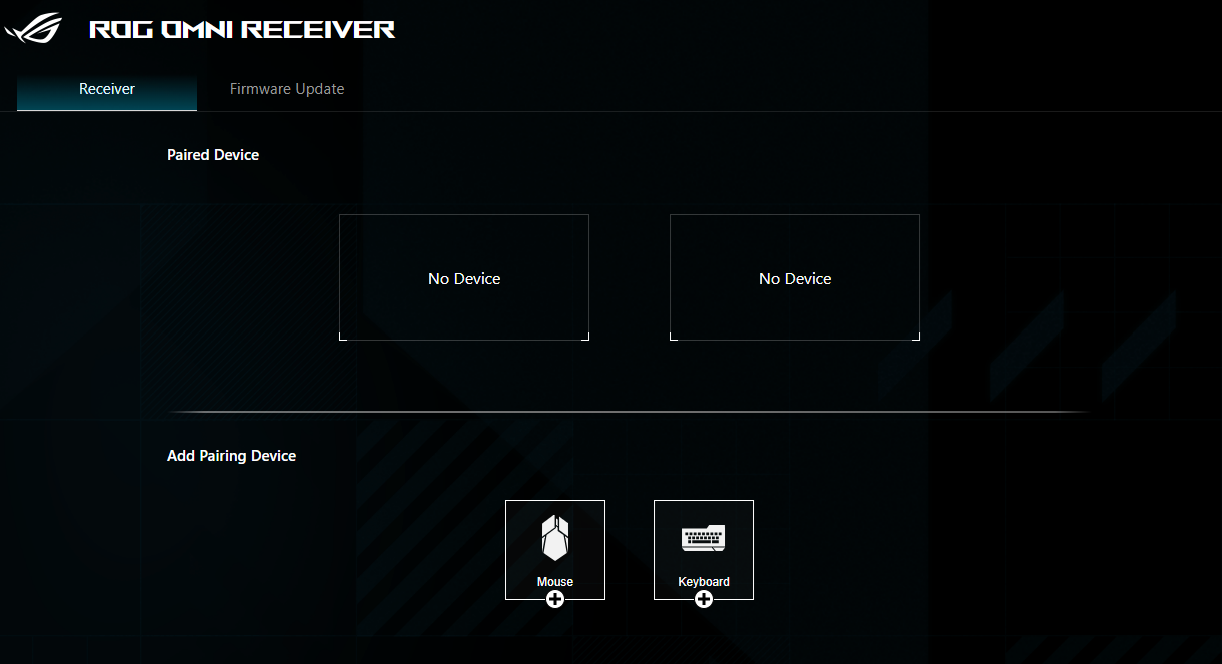
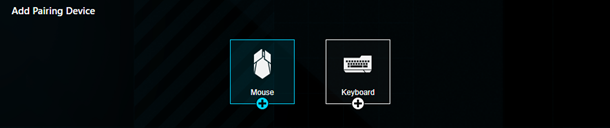
Mouse: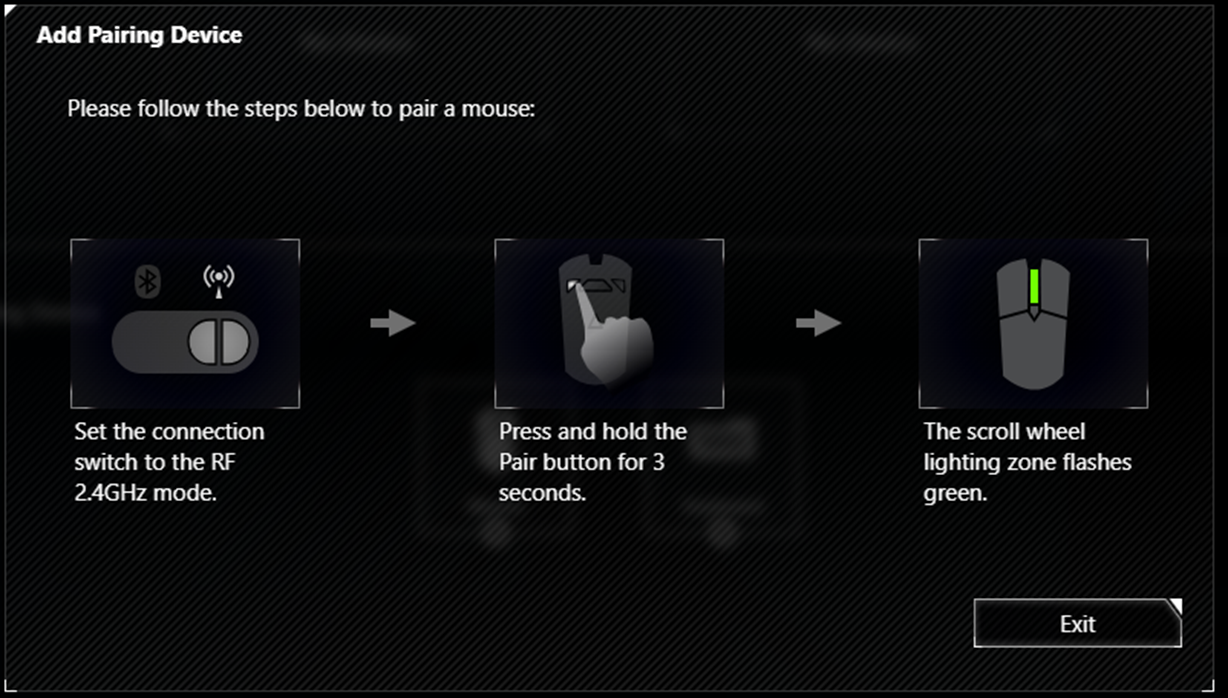
Teclado:
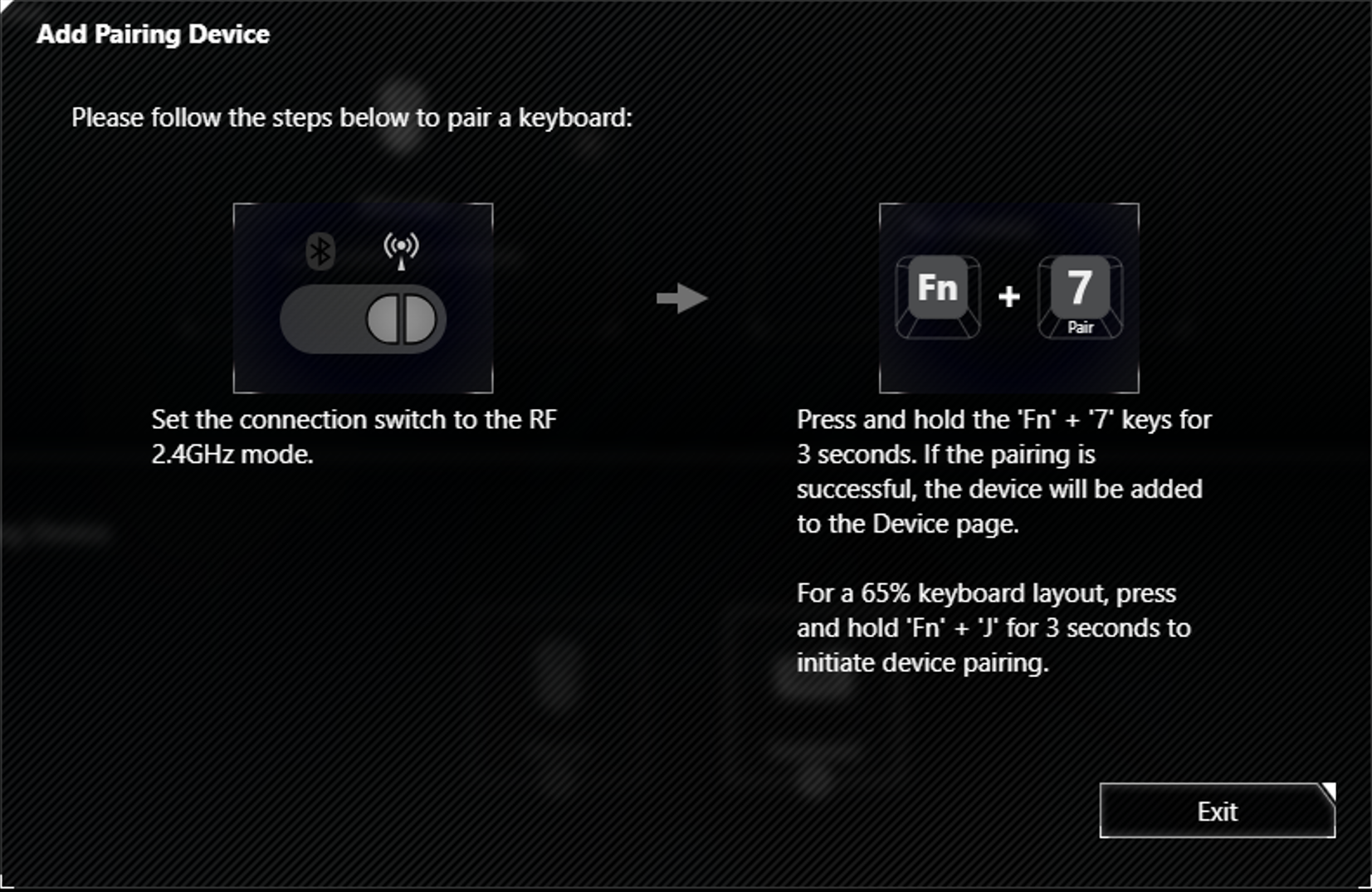
B. Se o dispositivo ainda não funcionar depois de executar a etapa A, siga as etapas abaixo para atualizar os firmwares e emparelhar o dongle/dispositivo.
1. Insira o dongle e o dispositivo com o cabo fornecido no PC.
2. Inicie o Armoury Crate
Configurações – Centro de Atualizações – Checar Atualizações
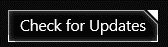
3. Atualizar todos os conteúdos relacionados da Armoury Crate
4. Ir para a página do dispositivo de “ROG OMNI RECEIVER”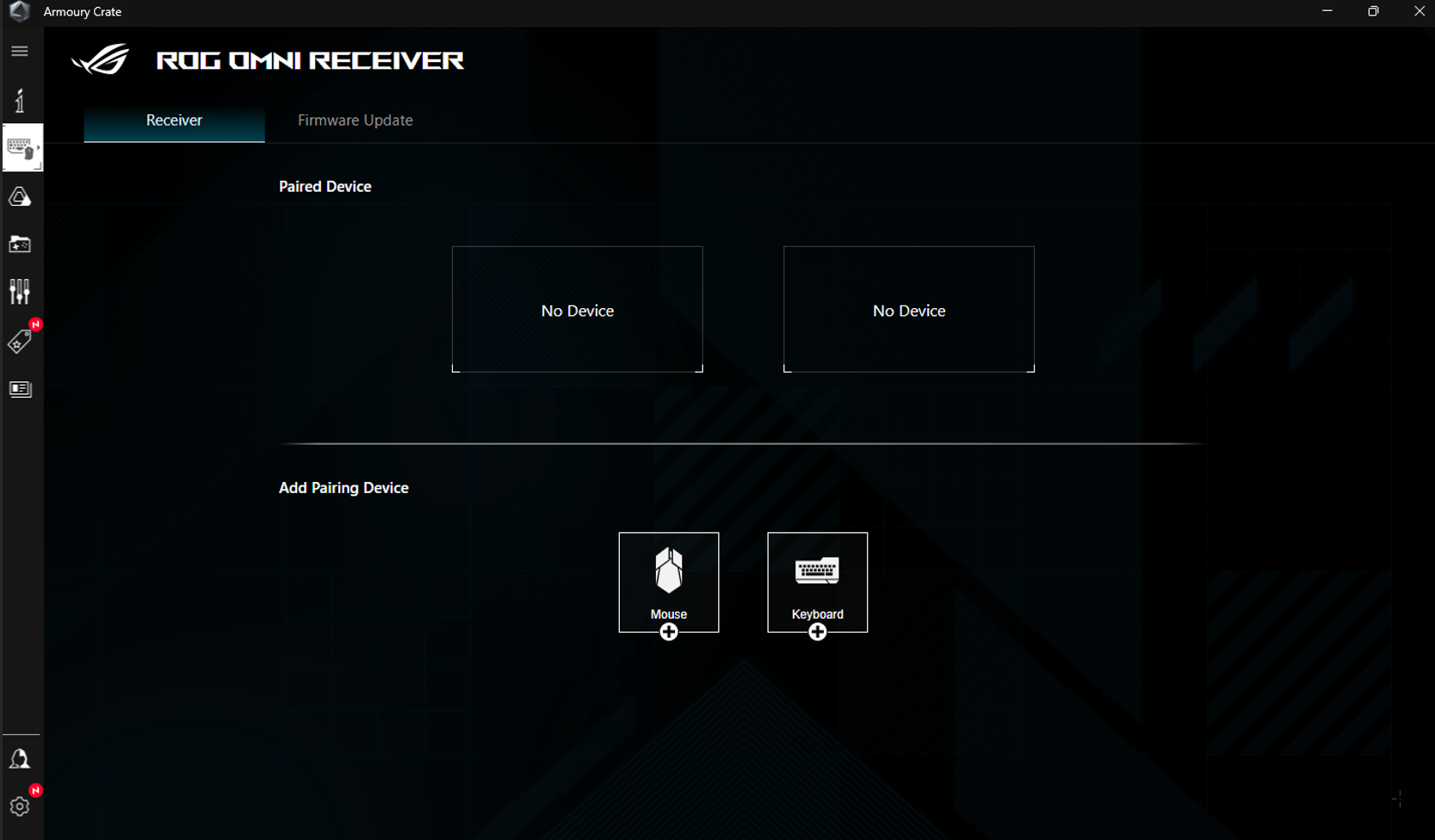
5. Pressione “ ” e siga as instruções para concluir o processo de emparelhamento.
” e siga as instruções para concluir o processo de emparelhamento.